Hướng dẫn thiết lập Game controls khi chơi PUBG Mobile với BlueStacks 4
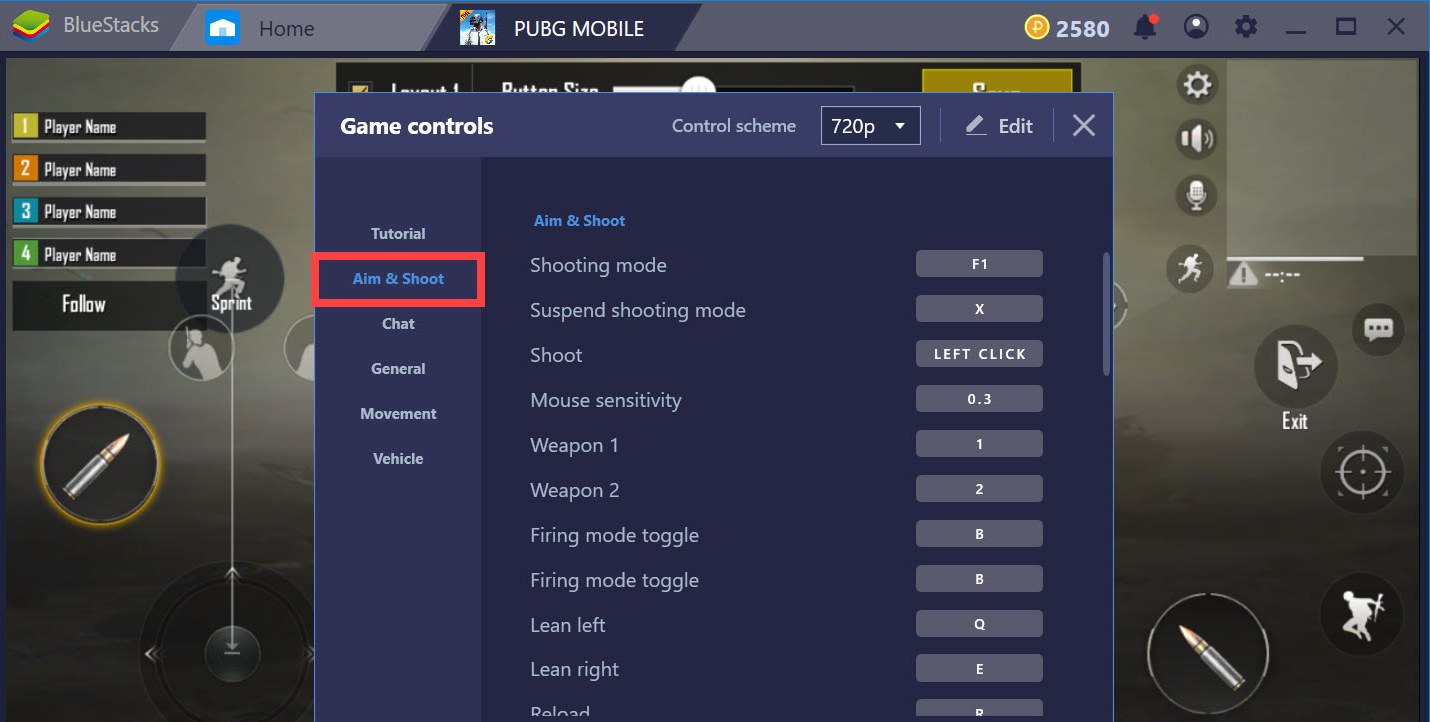
Cập nhật: Giờ đây, bạn đã có thể chơi thử tựa game này trên máy Mac với BlueStacks Air, được xây dựng cho Apple Silicon Mac. Truy cập: https://www.bluestacks.com/vi/mac
Tính năng gán phím Key mapping là một trong những tính năng hoạt động tốt nhất trên BlueStacks từ những phiên bản trước, giúp người chơi có thể trải nghiệm một game di động y như đang chơi trên PC thông qua các thao tác chuột và bàn phím. Với BlueStacks 4, Key Mapping được nâng cấp với tên gọi Game controls với nhiều cải tiến rất đáng giá.

Cho dù bạn là người mới biết đến Key Mapping (hay Game controls) hay đã từng sử dụng Key Mapping để chơi PUBG Mobile trên BlueStacks trước đó đều có thể làm quen nhanh chóng với các thiết lập Game controls mới trên BlueStacks 4.
Hướng dẫn thiết lập Game controls khi chơi PUBG Mobile trên BlueStacks 4
Trước khi tiến hành thiết lập Game controls các bạn hãy chú ý có hình con mắt ở thanh công cụ bên dưới của BlueStacks. Đây là nơi cho phép chỉnh độ ẩn hiện và mờ rõ của các phím đã gán hiện trên màn hình. Tác dụng của nó giúp cho những ai mới thiết lập phím không nhớ được các phím chức năng, nhưng nếu nó làm cản trở trải nghiệm của bạn thì hãy tắt đi.
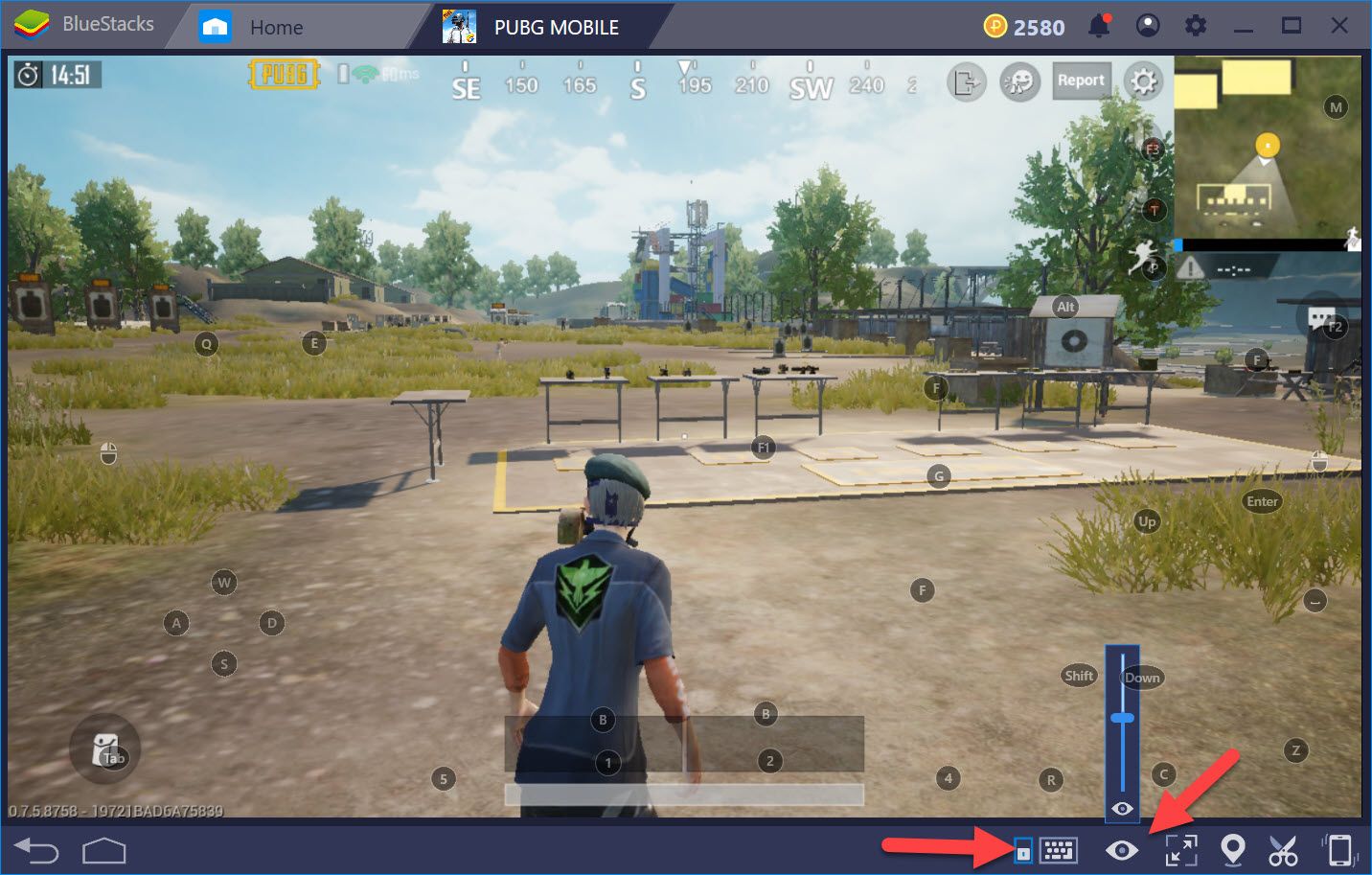
Ẩn hiện các phím tắt được thiết lập
Để thiết lập chi tiết và rõ ràng hơn, người chơi nên vào phần Control trong Settings của PUBG Mobile để có thể biết được toàn bộ các thao tác điều khiển trong game.
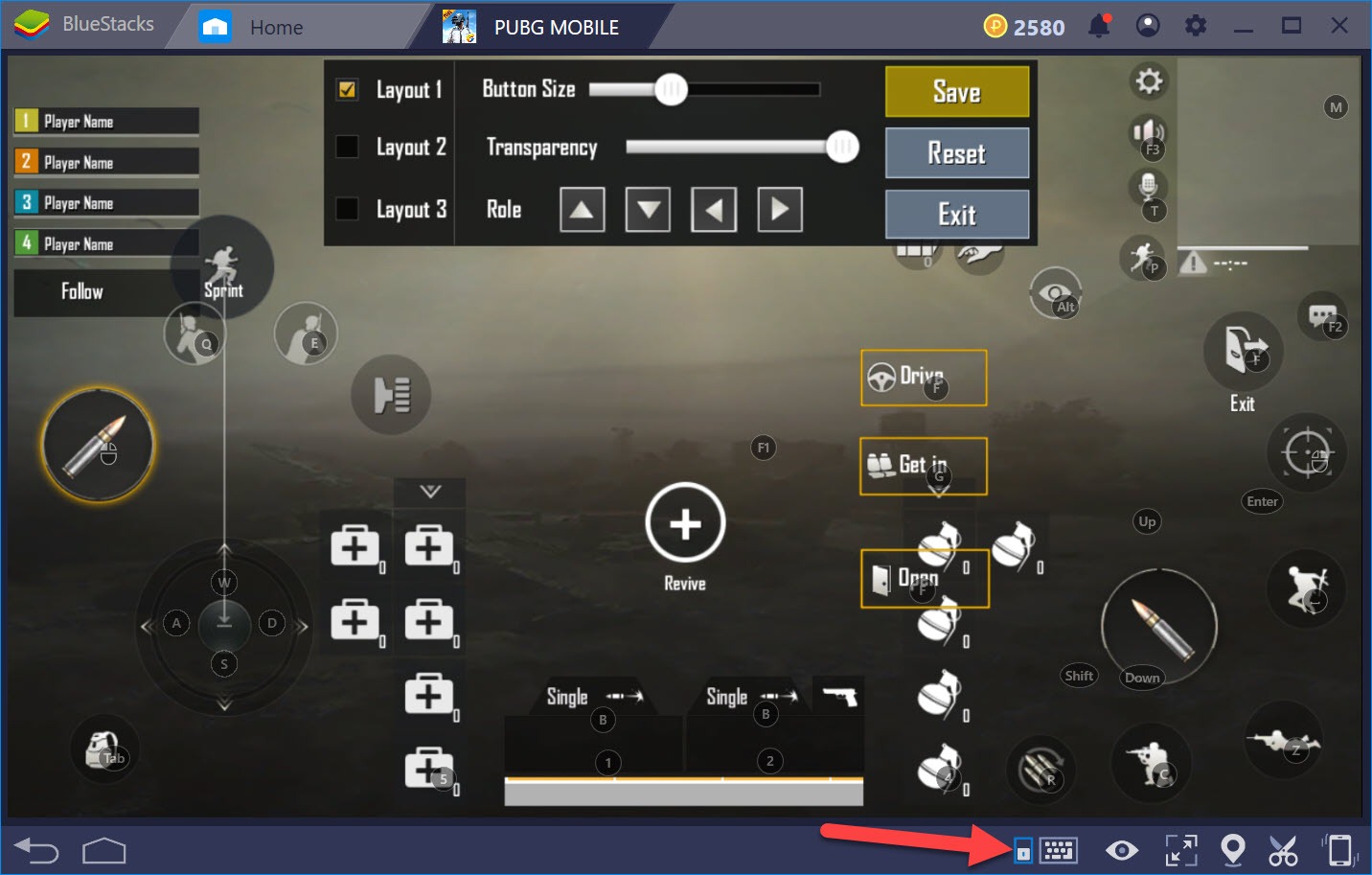
Thiết lập cơ bản các phím chức năng trong game
Một cải tiến mà chúng ta có thể nhận ra ngay, chính là game giờ đã cho phép bạn lựa chọn độ phân giải 720p hay 1080p nhằm mục đich thiết lập Game controls chính xác hơn. Đây cũng chính là một lỗi nhỏ ở phiên bản trước bởi có một vài phản hồi cho rằng tính năng gán phím bị loạn và không hoạt động được. Ngoài ra chúng ta có thể nhấn Ctrl + Shift + H để tiến hành mở nhanh giao diện Game controls.
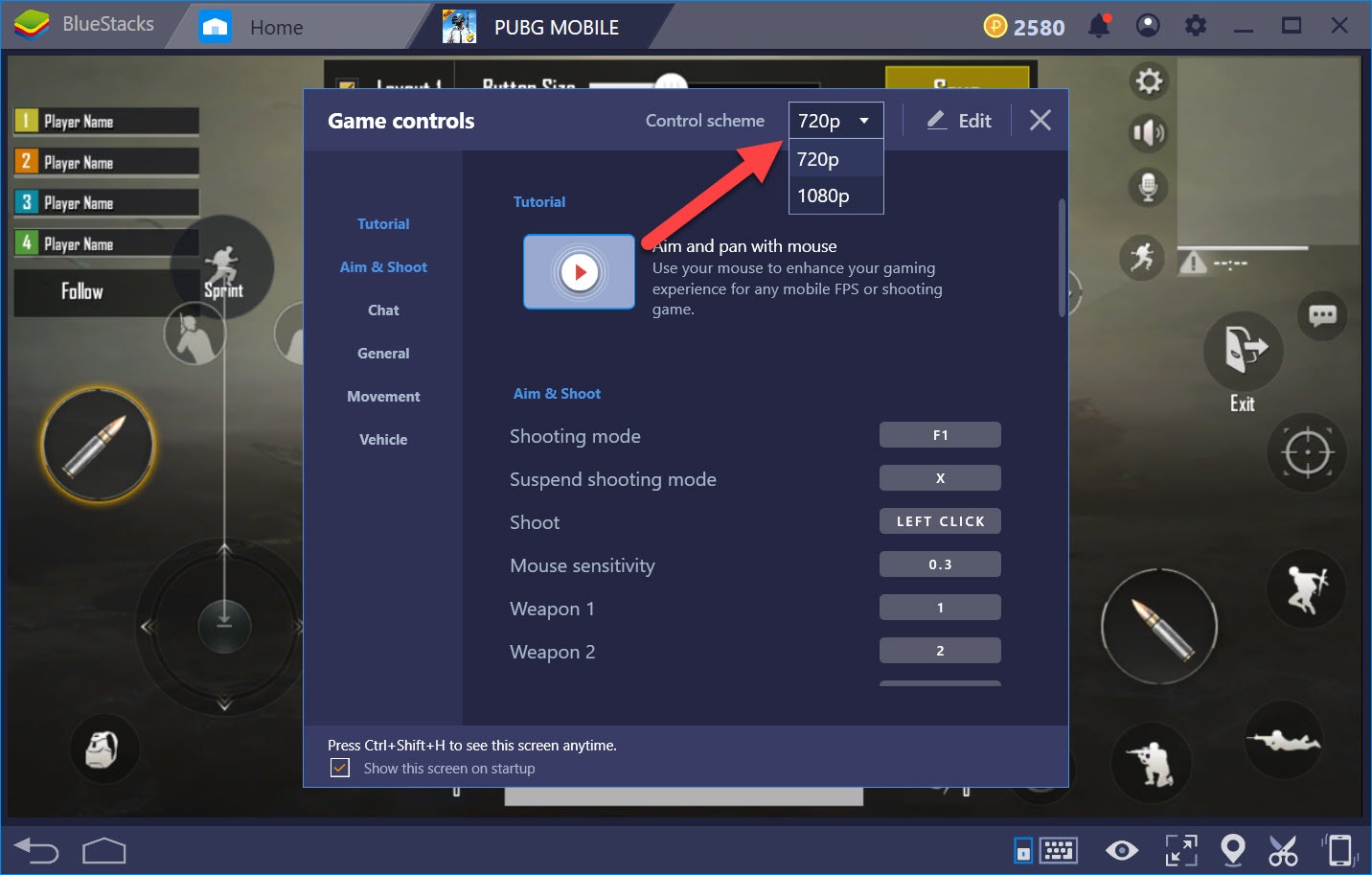
Tùy chọn độ phân giải để chơi game
Với một số game nổi tiếng như PUBG Mobile, Rules of Survival hay Liên Quân Mobile, BlueStacks 4 sẽ tự động liệt kê sẵn một số phím chức năng thông dụng. Đầu tiên là Aim & Shoot, mục tinh chỉnh các phím liên quan đến bắn súng hay các thao tác tương tự trong game.
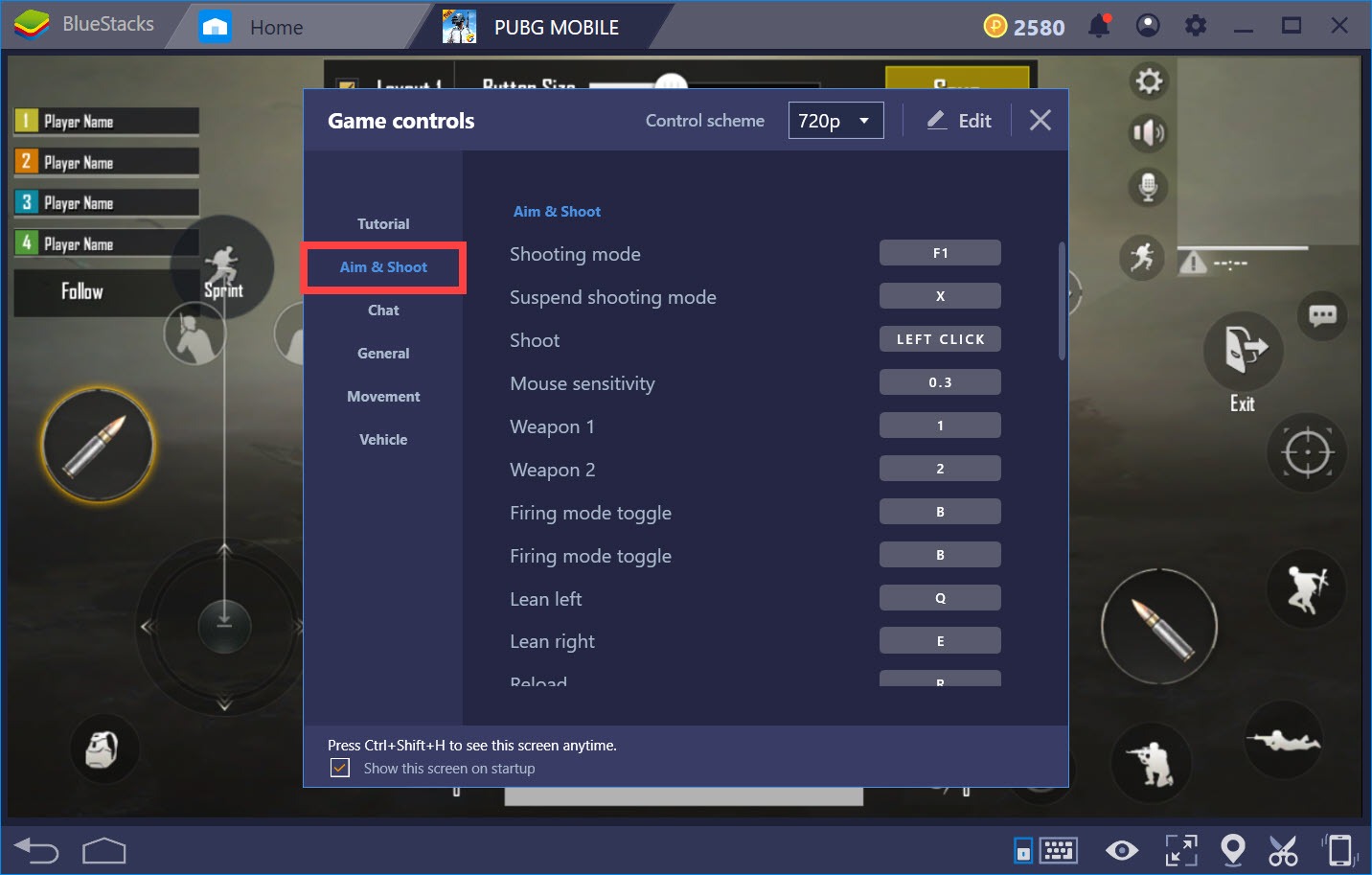
Gán các phím bắn súng trong PUBG Mobile
– Shooting mode: Chuyển chế độ bắn, giúp cho chuột bạn không còn hiện lên BlueStacks
– Suspend shooting mode: Giữ nút này sẽ khiến chuột hiện lại (hỗ trợ chế độ trên)
– Shoot: Nút bắn súng trong game.
– Mouse sensitivity: Chỉnh độ nhạy của di chuột trong PUBG Mobile.
– Weapon 1/2: Thay đổi vũ khí nhanh 1,2.
– Firing mode toggle: Thay đổi chế độ bắn Single, Burst hay Auto cho súng.
– Learn Left / right: Ngó sang trái, phải.
– Reload: Thay đạn.
– Scope: Sử dụng ống ngắm cho súng.
– Grenade: Phím sử dụng lựu đạn.
Sang phần tiếp theo là Chat, General chủ yếu phục vụ các tính năng liên quan đến chat trong game, liên lạc với đồng đội.
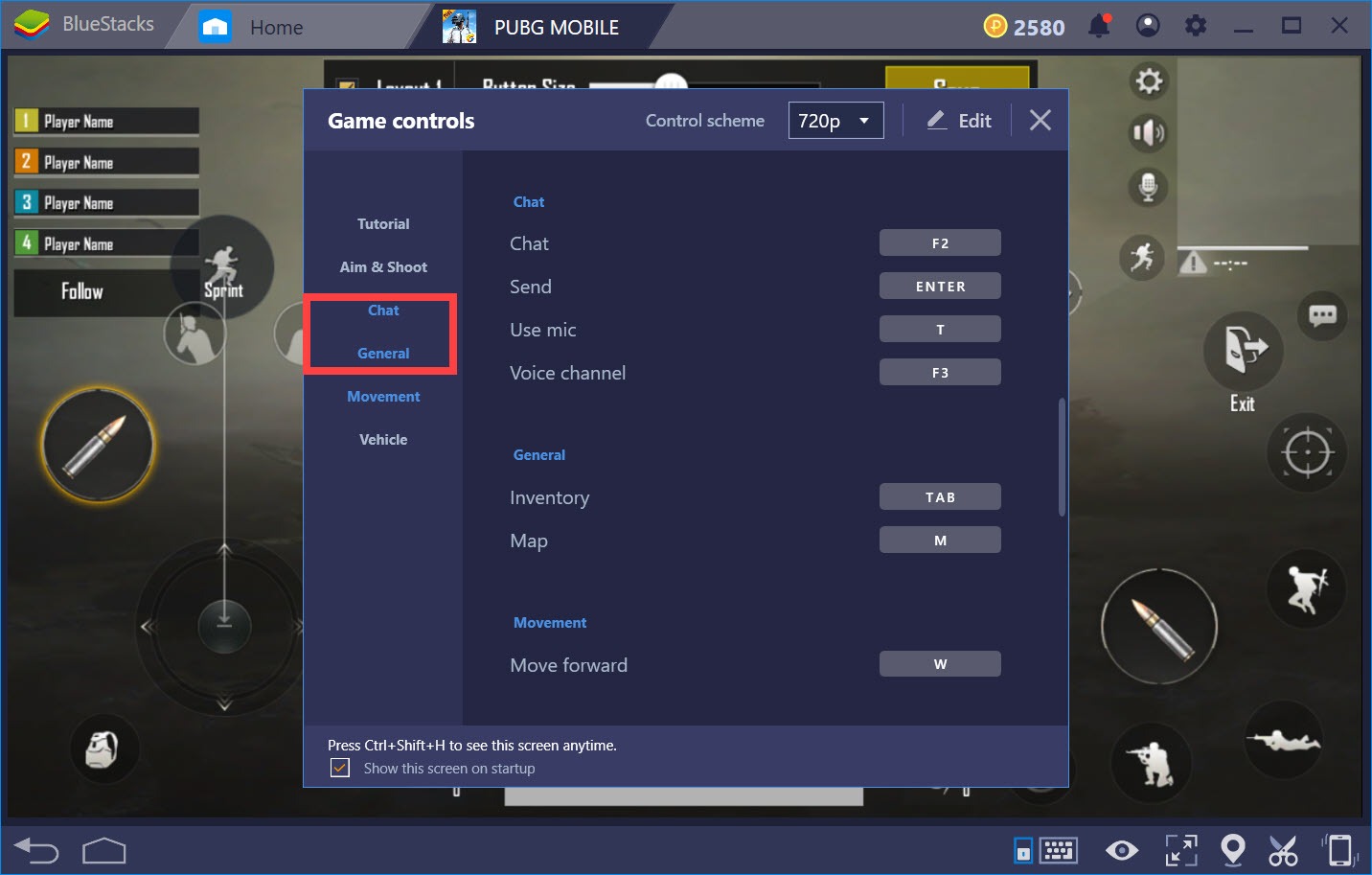
Gán các phím chức năng chat
– Chat: cho phép chat trong game với đồng đội.
– Send: Lệnh gửi tin nhắn sau khi gõ lệnh.
– Use mic: Sử dụng mic để nói chuyện, giữ để nói.
– Voice Channel: Chuyển chế độ tắt, nói chuyện với team hay toàn bộ map.
– Inventory: Mở hành trang của nhân vật.
– Map: Mở bàn đồ map PUBG Mobile ra.
Phần thứ 3 trong Game controls chính là các phím điều hướng, phím di chuyển trong PUBG Mobile, vốn không xa lạ gì với những ai từng dùng BlueStacks.
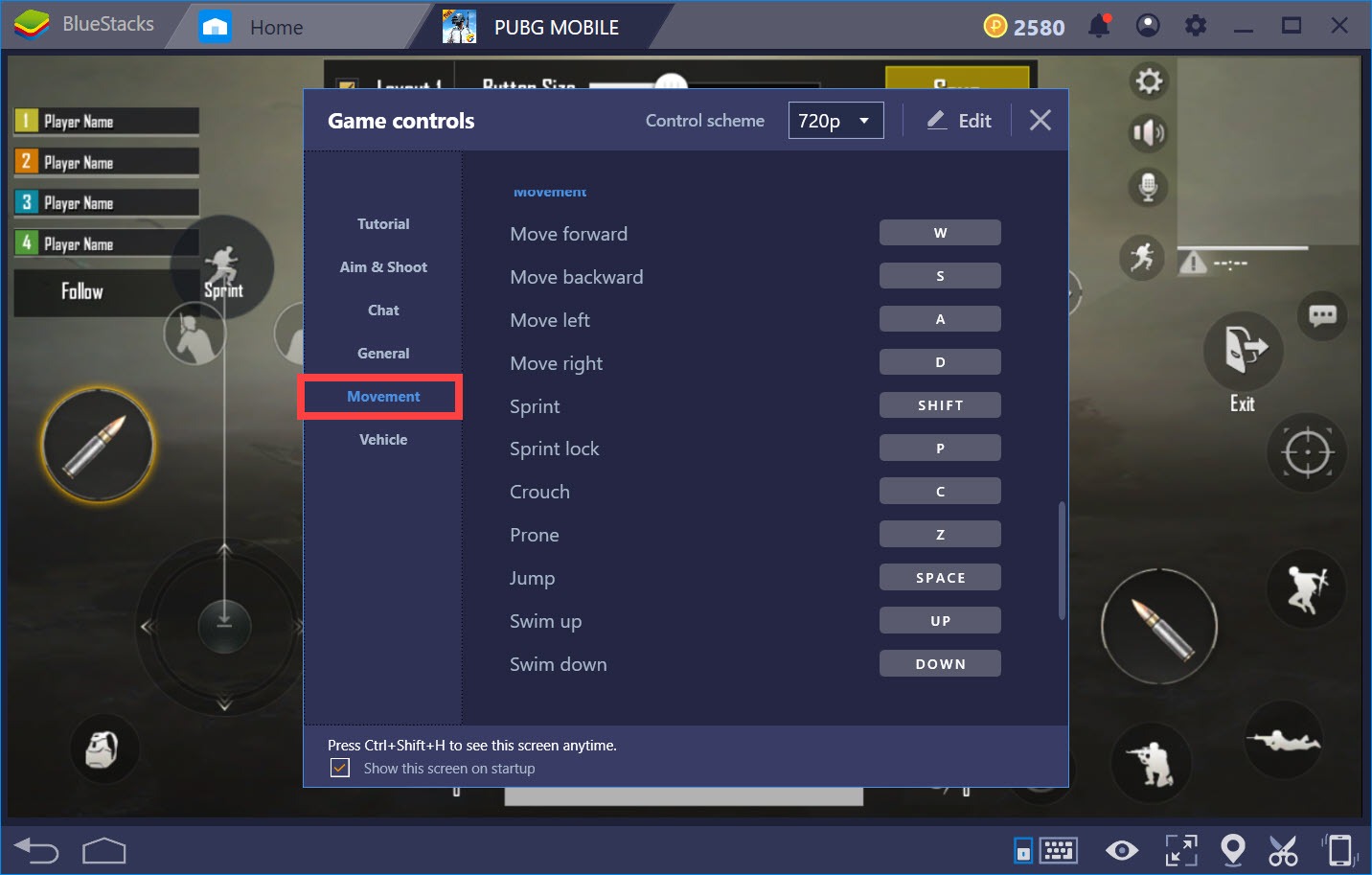
Gán các phím điều hướng
– Move forward/backward/left/right: Phím điều hướng cơ bản trong game.
– Spint: Chạy nhanh trong PUBG Mobile, nhưng giữ để chạy.
– Spint lock: Tự động chạy nhanh trong PUBG Mobile.
– Crouch: Ngồi xuống trong PUBG Mobile.
– Prone: Nắm xuống trong PUBG Mobile.
– Swin Up/down: Ngoi lên, lặn xuống và chỉ áp dụng khi bơi.
Phần cuối cùng trong Game controls thiết lập điều chỉnh các phím chức năng cho Vehicle, điều khiển các phương tiện trong PUBG Mobile.
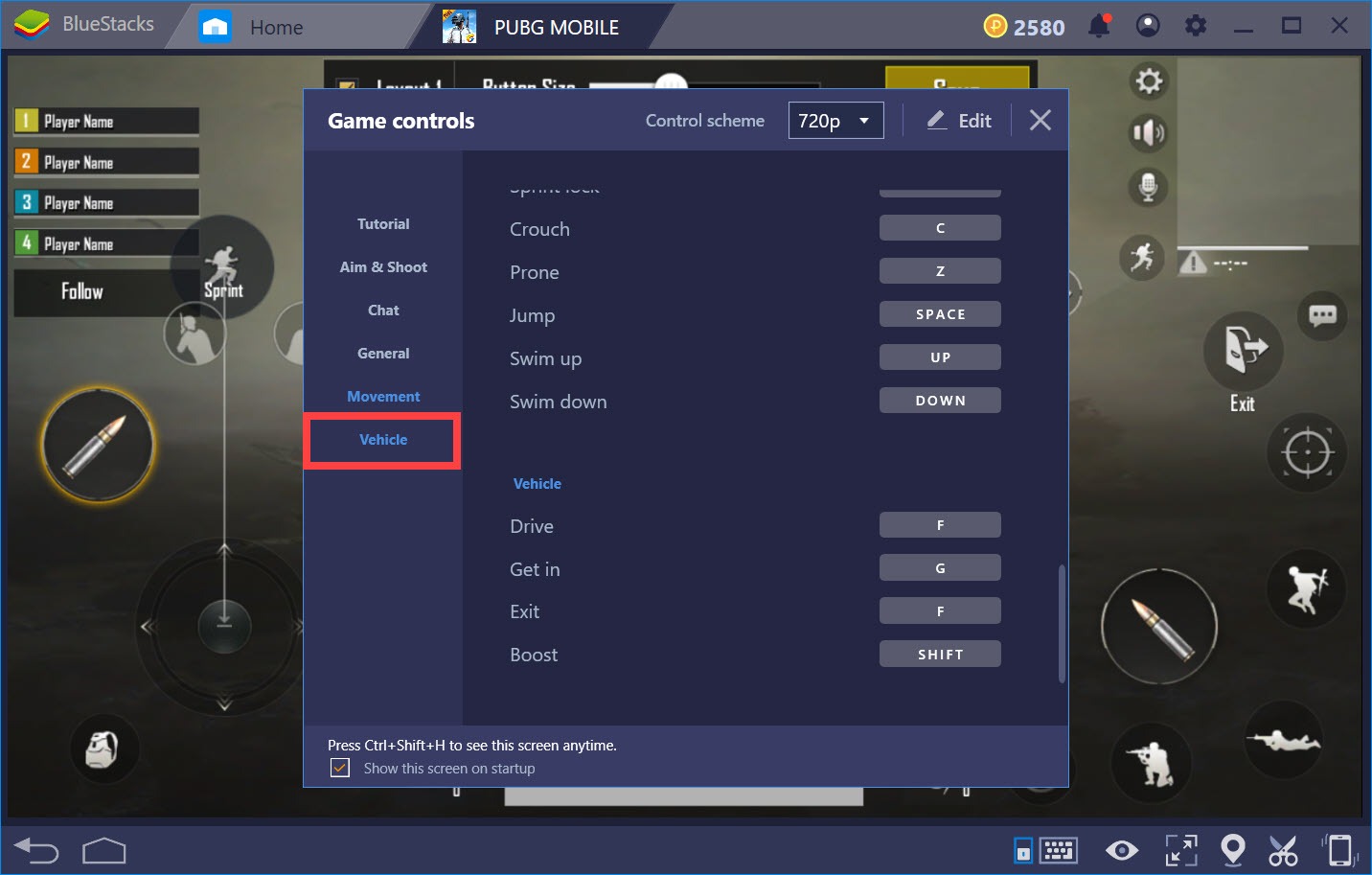
Gán phím di chuyển trên phương tiện
– Drive: Vào xe, lên xe bất kỳ trong game.
– Get in: Lên xe nhưng ở vị trí phụ, không phải lái.
– Exit: Thoát khỏi xe, phương tiện di chuyển.
– Shift: Chế độ Boot, xe chạy nhanh hơn.
Để chỉnh sửa thì chúng ta chỉ cần nhấn vào phần Edit, thay đổi phím bất kỳ và sau đó save lại là được. Như vậy việc gán phím điều khiển để chơi PUBG Mobile trên PC đã hoàn tất, tuy nhiên với một số người chơi không quen với cách thiết lập này có thể vào phần Advanced Settings để trở lại chế độ cũ.
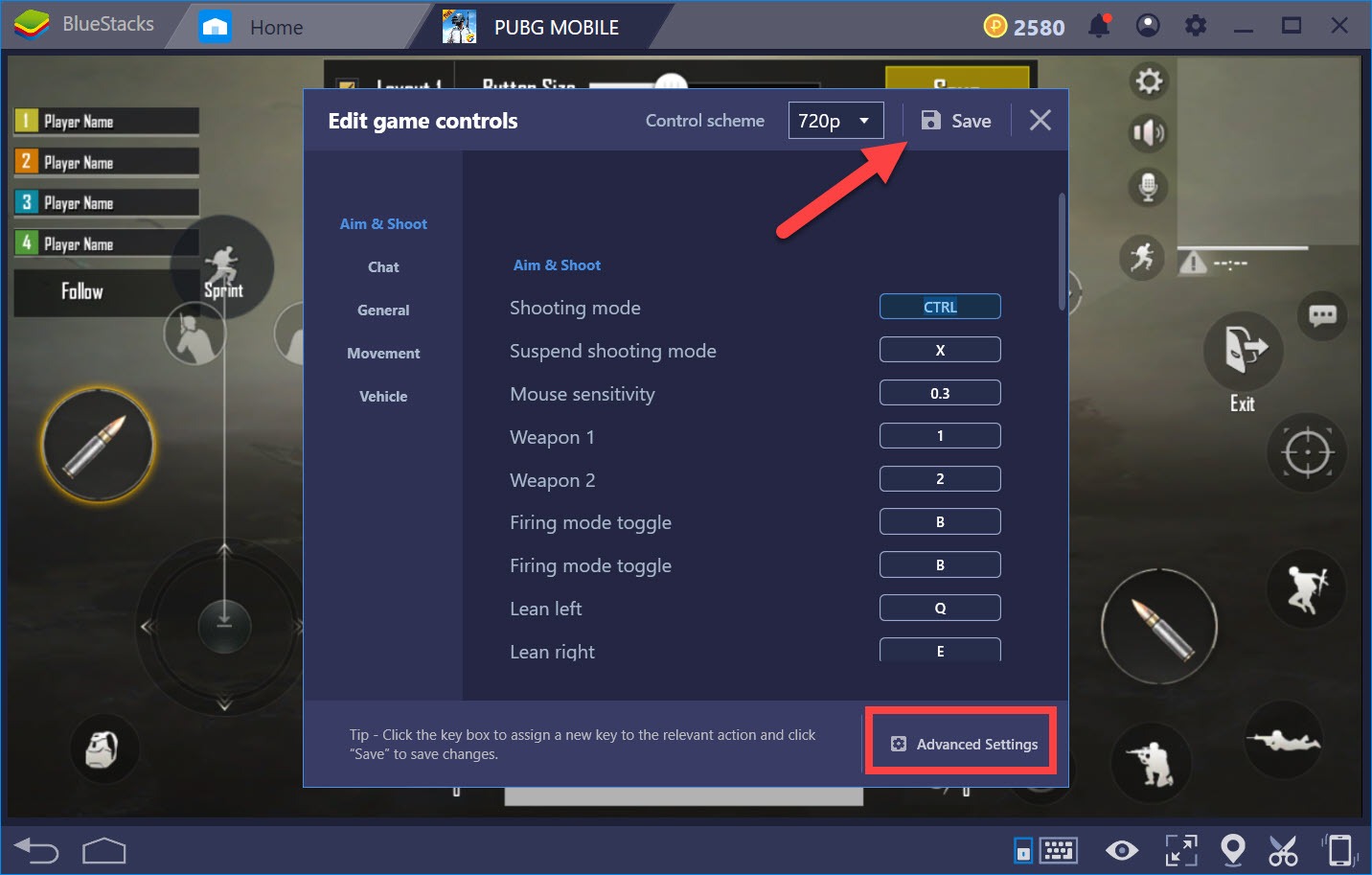
Nhấn Edit để chỉnh sửa lại các thiết lập Game controls
Chế độ này được làm lại cũng như bổ sung thêm nhiều tính năng, thao tác trong PUBG Mobile. Nhưng với người chơi PUBG Mobile việc này không cần thiết lắm bởi game đã tự thiết lập sẵn cho bạn rất chi tiết để có thể chơi PUBG Mobile y như bản PUBG trên PC rồi. Đây chính là cải tiến rất hay của BlueStacks 4.
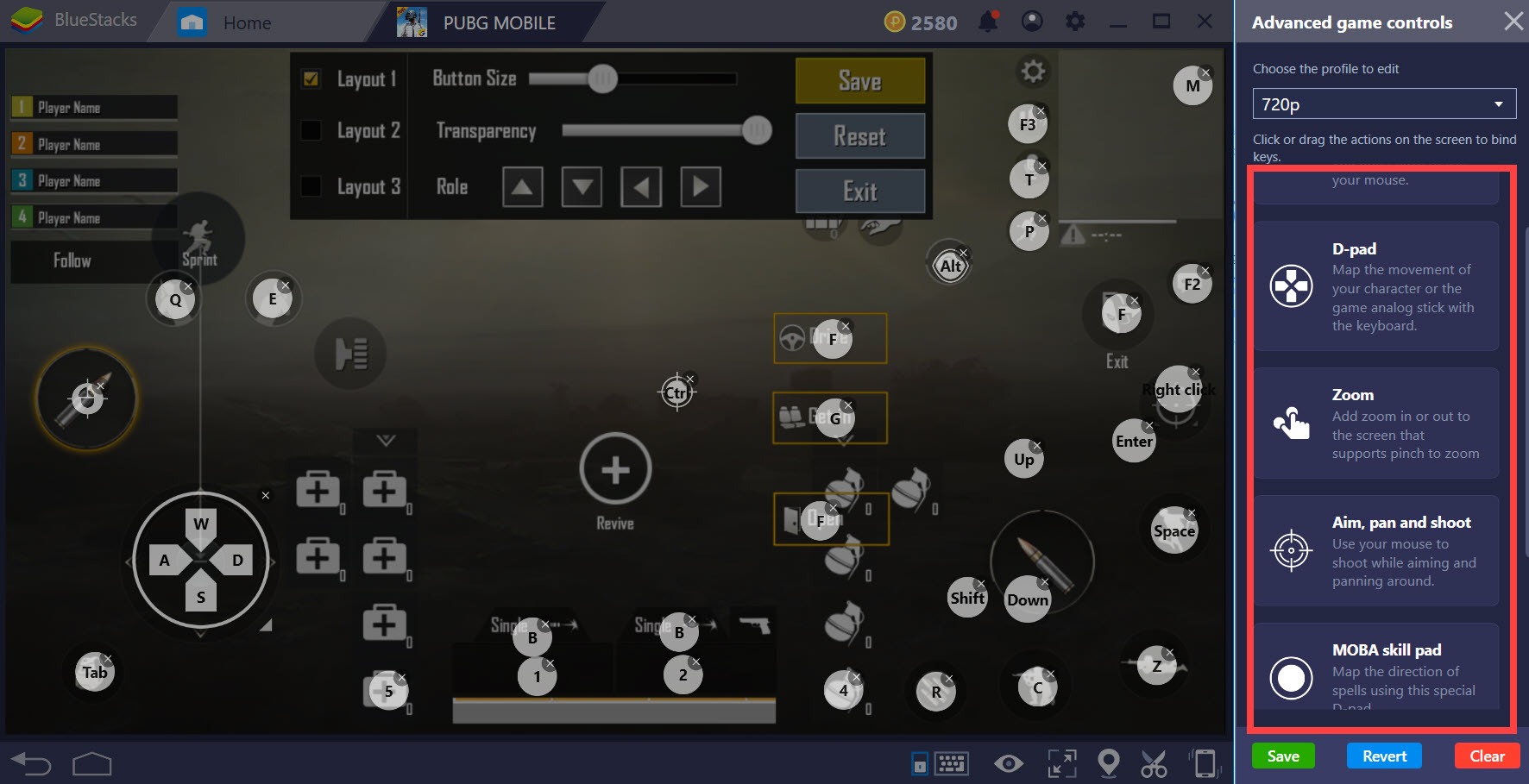
Chuyển lại chế độ Game controls cũ
Sau khi thiết lập xong người chơi chỉ việc lưu lại các thay đổi để áp dụng luôn và ngay cho tựa game của mình rất tiện lợi.
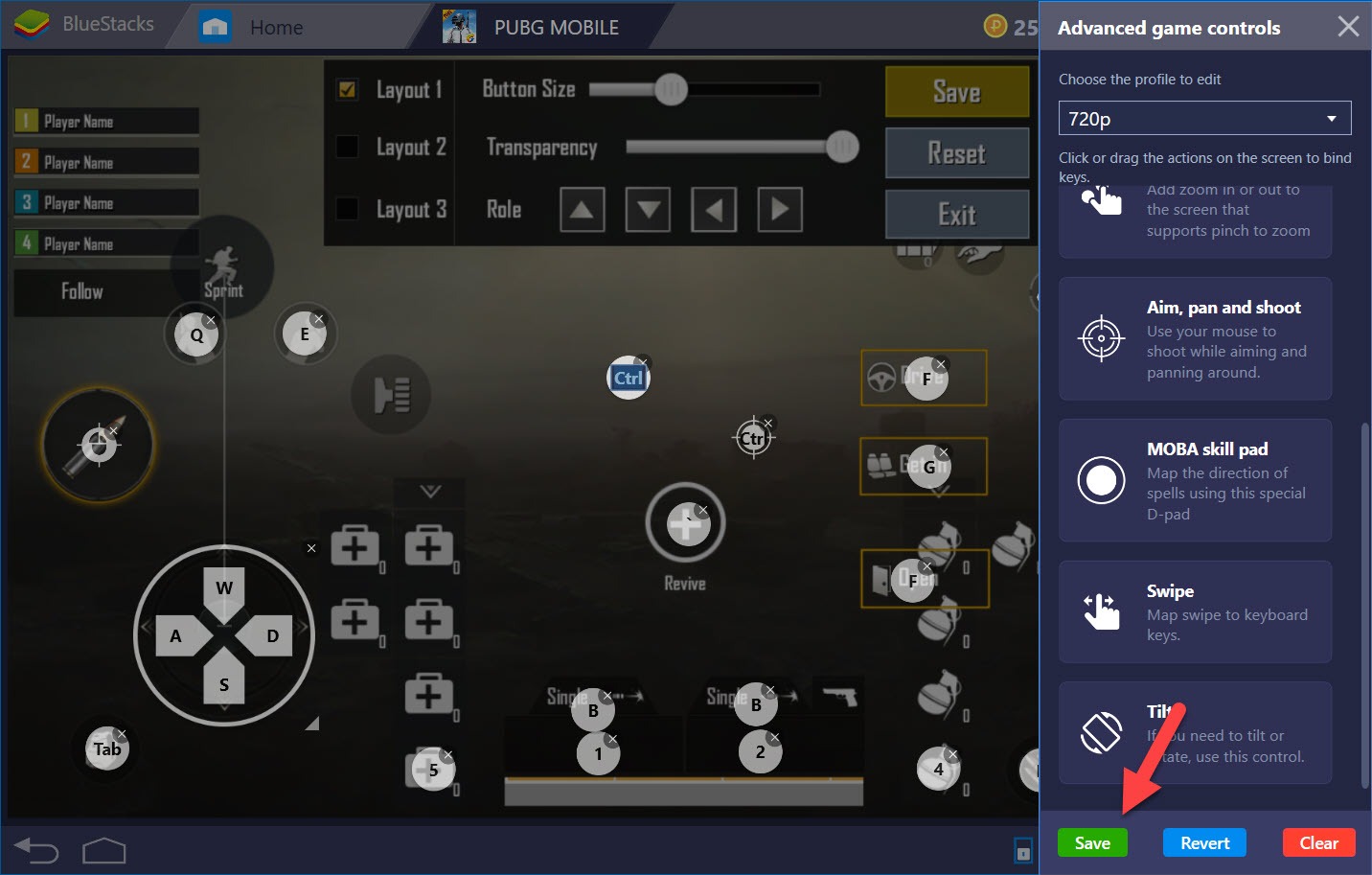
Lưu ý save sau khi thiết lập xong
Công việc cuối cùng của người chơi là trải nghiệm game thôi! Thiết lập Game controls cho PUBG Mobile trên BlueStacks 4 hoàn toàn đơn giản, nhanh chóng nhưng cũng đầy đủ các tính năng từ cơ bản đến nâng cao, đủ làm cho game thủ khó tính nhất cũng phải hài lòng.
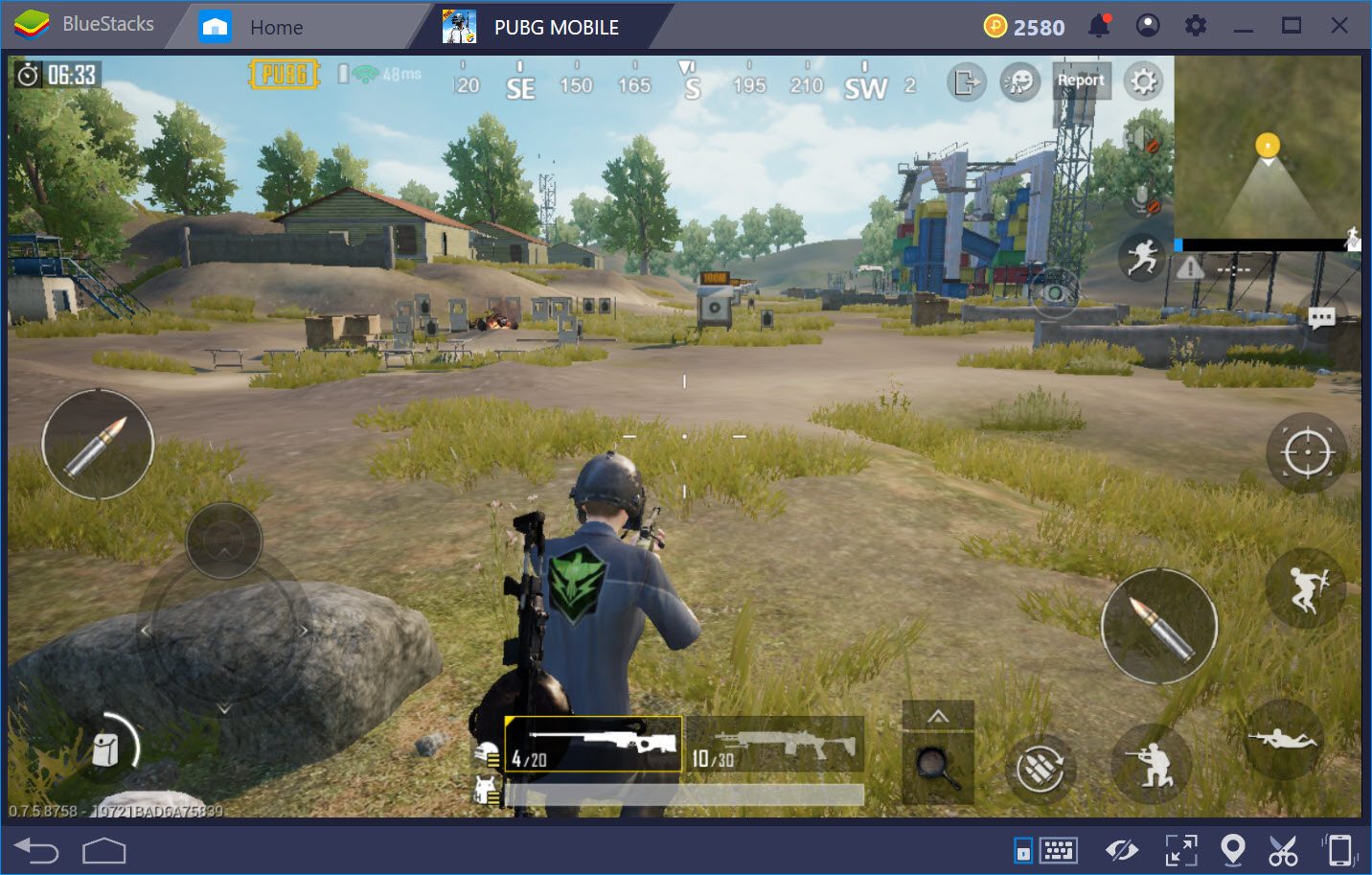
Key Mapping PUBG Mobile xong rồi, trải nghiệm game thôi
Key Mapping các tựa game như PUBG Mobile trên BlueStacks 4 chỉ là một phần sức mạnh mà phần mềm giả lập Android này mang lại, vẫn còn rất nhiều tính năng đang chờ người dùng BlueStacks 4 khám phá trước mắt.
















